Запретить удаление расширений Chrome с помощью реестра Windows 10
В этом посте мы покажем вам, как предотвратить удаление расширений Chrome, настроив реестр. Как и любые другие браузеры, Google Chrome также поставляется с менеджером расширений, который помогает включать / выключать и удалять установленные расширения. Вы также можете щелкнуть правой кнопкой мыши значок расширения и использовать Удалить из Chrome… возможность удалить его. Но, если вы не хотите, чтобы кто-то еще или вы удалили установленные вами расширения, используйте этот трюк с реестром.
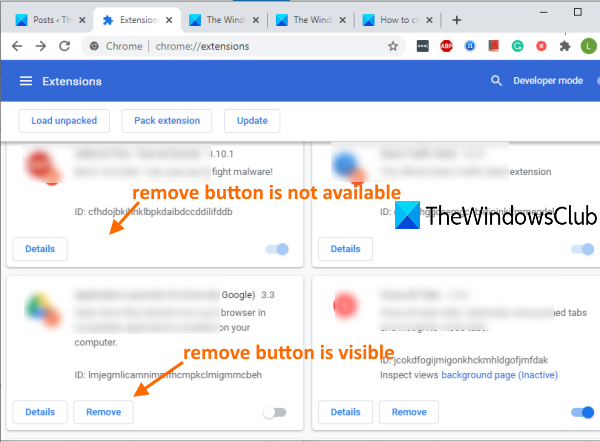
Как только уловка будет применена, вы заметите, что кнопка «Удалить» исчезла для расширений, для которых вы включили предотвращение. Кнопка включения / выключения также не будет работать. Также будет удалена возможность щелчка правой кнопкой мыши, которая используется для удаления расширения.
Этот трюк никак не повлияет на рабочую часть расширения. Будет работать как положено. Вы также сможете получить доступ к параметрам этого расширения и настроить их. Позже вы также можете отменить внесенные вами изменения в любое время.
Программы для Windows, мобильные приложения, игры - ВСЁ БЕСПЛАТНО, в нашем закрытом телеграмм канале - Подписывайтесь:)
Запретить удаление расширений Chrome
Поскольку это изменение реестра, рекомендуется сделать резервную копию реестра, чтобы вы могли восстановить его в любое время, если что-то случится. Теперь выполните следующие действия:
- Открыть редактор реестра
- Доступ Политики ключ
- Создавать Google ключ
- Создавать Хром ключ
- Добавлять ExtensionInstallForcelist ключ под ключом Chrome
- Создайте значение String и переименуйте его в 1
- Откройте Google Chrome
- Открыть страницу менеджера расширений Chrome
- Скопируйте идентификатор расширения
- Дважды щелкните созданное значение String.
- Вставьте идентификатор расширения в поле данных значения
- Сохраните и перезапустите браузер Google Chrome.
На первом этапе вы можете использовать поле поиска, поле «Выполнить команду» или какой-либо другой параметр для запуска редактора реестра.
После этого войдите в Политики ключ в редакторе реестра. Путь такой:
HKEY_LOCAL_MACHINESOFTWAREPolicies
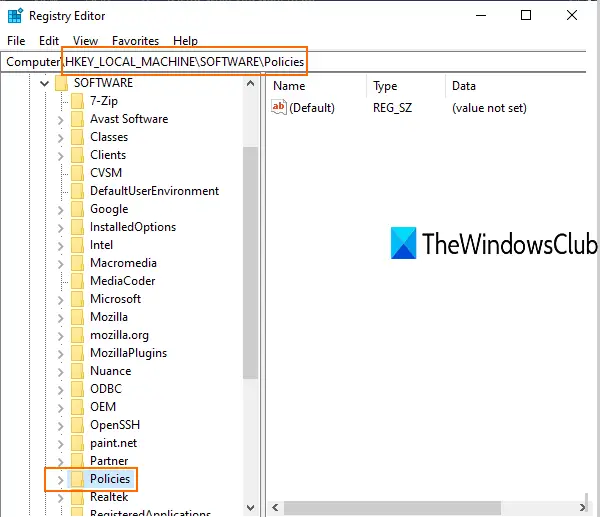
На следующем шаге создайте новый раздел реестра под этим ключом политик и установите его имя как Google.
Теперь создайте еще один ключ в Google key и назовите его Хром. Опять же, создайте новый ключ под этим ключом Chrome и установите имя на ExtensionInstallForcelist.
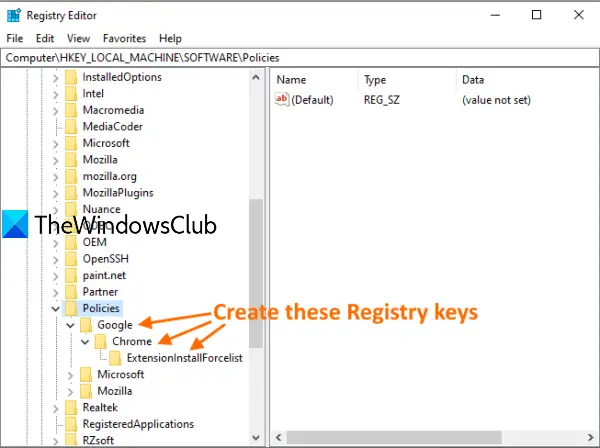
Под этим последним ключом создайте новое строковое значение и дайте ему имя, скажем 1. Вы можете создать это значение, выполнив щелкните правой кнопкой мыши пустую область, выбирая Новый меню, а затем щелкнув Строковое значение вариант. Когда значение будет создано, переименуйте его в 1.
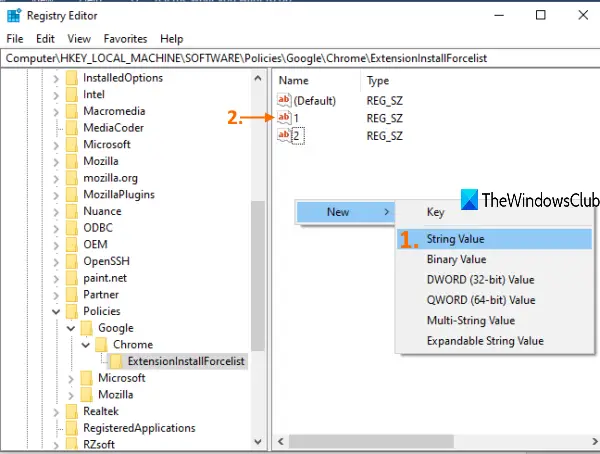
Пока не закрывайте редактор реестра.
Теперь откройте браузер Google Chrome с помощью меню «Пуск», поля поиска или его ярлыка. Доступ к диспетчеру расширений Google Chrome. Для этого нажмите на три вертикальные точки значок, видимый в правом верхнем углу, откройте Дополнительные инструменты раздел и выберите Расширения.
Или вы можете ввести chrome://extensions в омнибоксе (или адресной строке) и нажмите Enter, чтобы открыть его.
На странице «Расширения» вы можете увидеть идентификаторы всех расширений. Скопируйте идентификатор расширения, удаление которого вы хотите предотвратить.
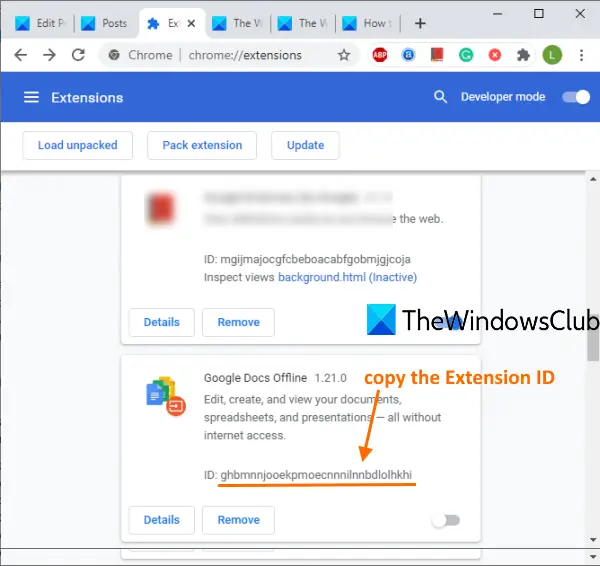
Вернитесь в редактор реестра и дважды щелкните ExtensionInstallForcelist Строковое значение, созданное вами выше. В поле «Значение» вставьте идентификатор расширения. После этого добавьте следующий текст:
;https://clients2.google.com/service/update2/crx
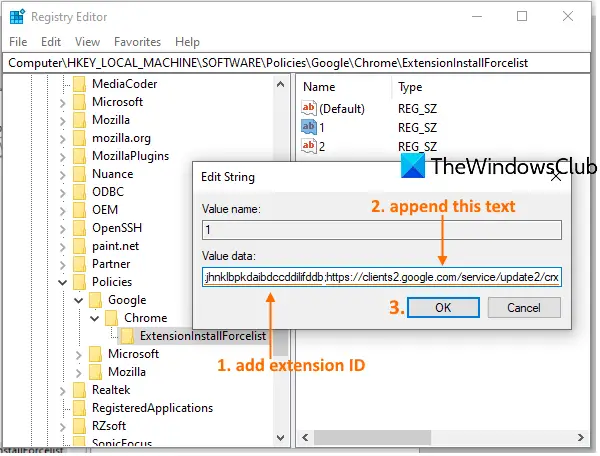
Нажмите кнопку ОК.
Теперь перезапустите браузер Chrome и перейдите на страницу расширений.
Вы заметите, что Удалять кнопка не отображается для этого конкретного расширения. Кроме того, если вы щелкните правой кнопкой мыши значок этого расширения, то значок Удалить из Chrome опция не будет видна.
Это просто означает, что возможность удалить это конкретное расширение Chrome отключена.
Вы можете выполнить указанные выше действия, чтобы предотвратить удаление любого другого расширения, установленного в вашем браузере. Требуются только идентификатор расширения и упомянутый выше текст.
Чтобы отменить изменения, просто выполните указанные выше действия и удалите любое созданное вами значение String, и предотвращение удаления для этого конкретного расширения будет удалено.
Вот и все!
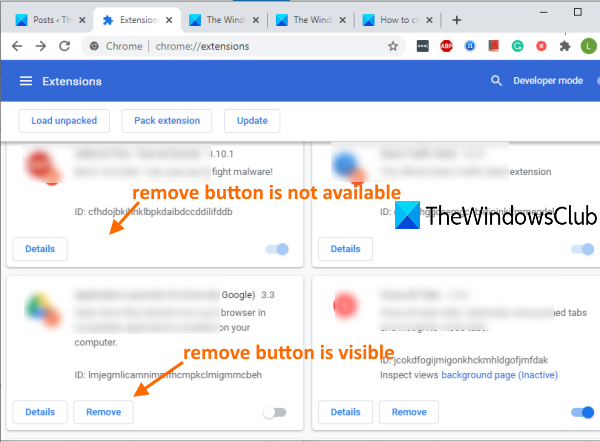
Программы для Windows, мобильные приложения, игры - ВСЁ БЕСПЛАТНО, в нашем закрытом телеграмм канале - Подписывайтесь:)
А если речь о любом другом браузере на основе Chromium, например Opera, Slimjet, Brave?